目录?
前言☀️
最近参加了 GBase 数据库训练营的培训,学习过程中需要安装部署 GBase 8a MPP Cluster 集群环境,本文仅作记录供参考。官方安装教程:E01 GBase 8a MPP Cluster V95 安装和卸载
环境准备
gbase01 redhat7.3 10.211.55.100 2G RHEL7.3-x86_64-9.5.2.39
gbase02 redhat7.3 10.211.55.101 2G RHEL7.3-x86_64-9.5.2.39
gbase03 redhat7.3 10.211.55.102 2G RHEL7.3-x86_64-9.5.2.39
? 注意:由于官方提供的安装包版本为 Redhat7.3 版本,因此无法选择其余版本操作系统;安装系统时建议在“软件选择”中勾选“带GUI的服务器”中的“开发工具”选项。
安装介质下载【百度云盘链接】:https://www.php.cn/link/38a647f544eaa16673a5d33b77f942fe 【提取码】:ckrf
安装介质包括:
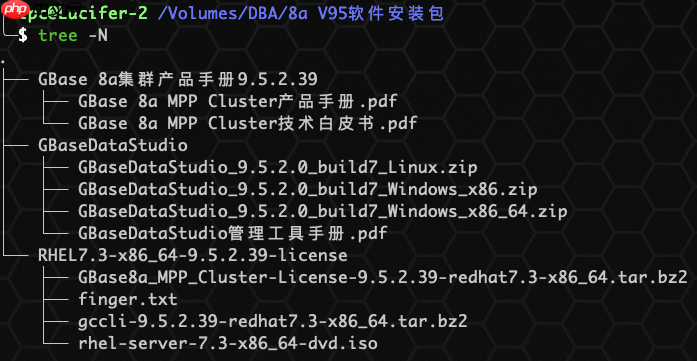
操作系统安装
首先创建并安装一台 gbase01 作为主节点,然后克隆另外两台(gbase02、gbase03)作为数据节点。
虚拟机软件选择可以为 VMWare、Vbox、Parallels 等。
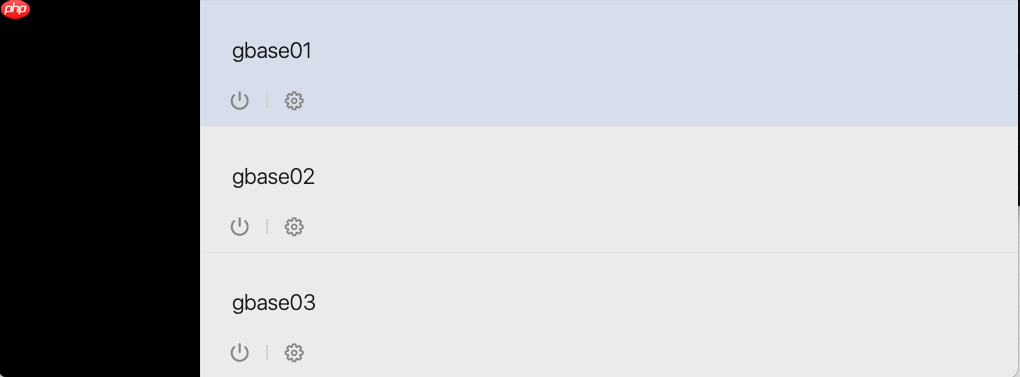
? 注意:克隆后需要单独配置每台机器的主机名和网络IP地址。
安装前准备
? 以下操作,三台主机均需执行!截图仅展示主节点。
1、关闭防火墙
systemctl stop firewalld.service systemctl disable firewalld.service

2、禁用 Selinux
关闭 Selinux 之后需要重启主机才能生效,这里使用 setenforce 0 临时生效。
/usr/sbin/setenforce 0 sed -i 's/SELINUX=enforcing/SELINUX=disabled/g' /etc/selinux/config
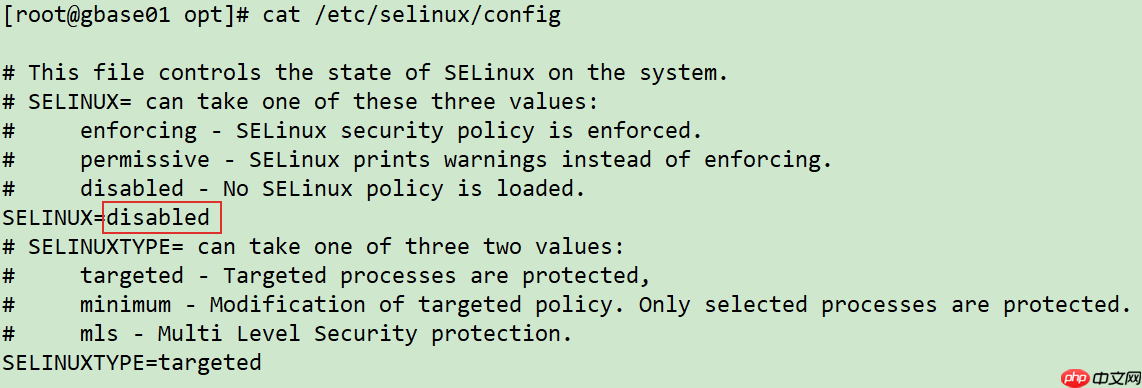
3、创建 gbase 用户
useradd gbase echo gbase | passwd --stdin gbase
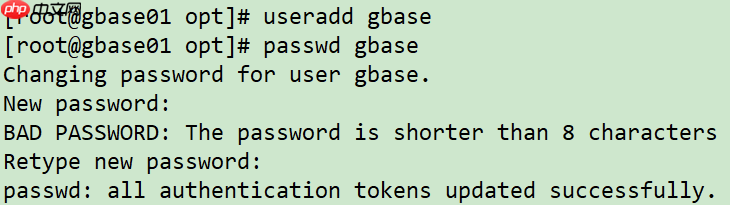
4、创建目录并授权
mkdir -p /opt/gbase chown gbase:gbase /opt/gbase chown gbase:gbase /tmp

5、重启主机
reboot
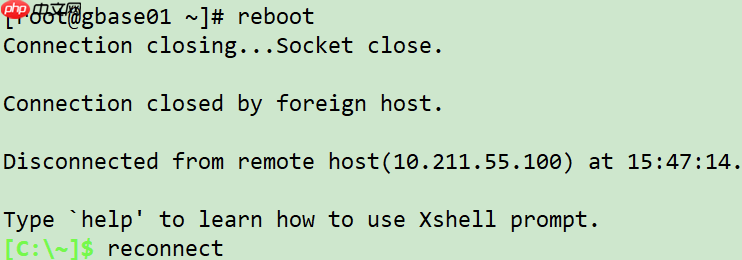
非必须,建议重启三个节点后进行安装。
❤️ GBase 8a MPP Cluster 安装
确保以上环境均已配置完成,网络IP设置正确,就可以正式开始安装。
主节点上传安装介质
本文主节点为 10.211.55.100,因此上传安装介质到主节点 /opt 目录下。

上传介质可以通过 ftp 工具上传。
主节点解压安装包
cd /opt tar xfj GBase8a_MPP_Cluster-License-9.5.2.39-redhat7.3-x86_64.tar.bz2

解压成功后,/opt 目录会多出一个 gcinstall 的目录。
分发配置文件
这里三台主机均需要配置环境变量,因此需要拷贝配置文件 SetSysEnv.py 到三台主机的 /opt 目录下。
cp gcinstall/SetSysEnv.py /opt scp /opt/gcinstall/SetSysEnv.py 10.211.55.101:/opt scp /opt/gcinstall/SetSysEnv.py 10.211.55.102:/opt
? 注意:以上命令只需要在主节点执行分发即可。
配置环境变量
以下命令每个节点均需执行:
cd /opt python SetSysEnv.py --dbaUser=gbase --installPrefix=/opt/gbase --cgroup

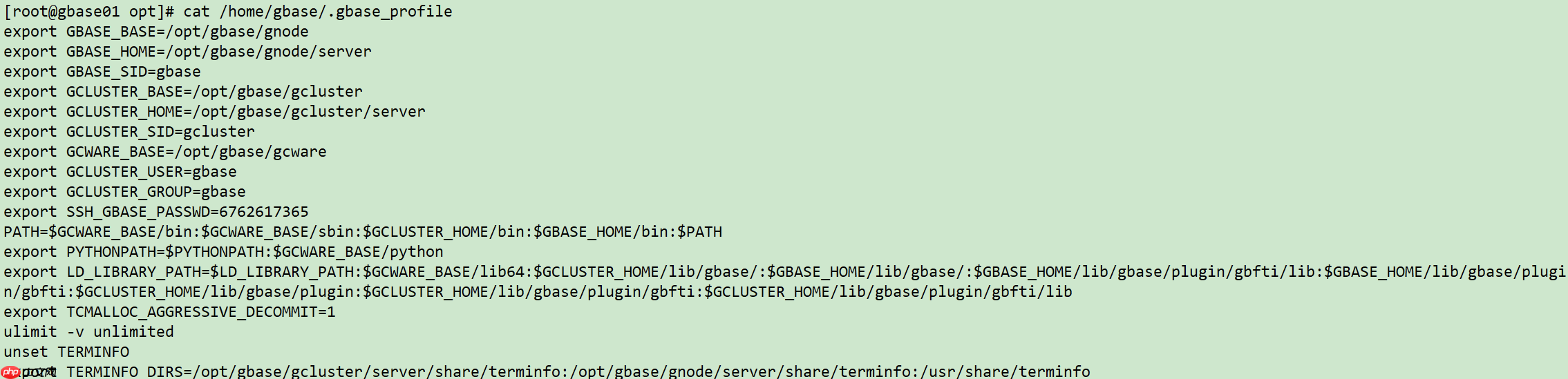
修改主节点安装配置文件
su - gbase cd /opt/gcinstall/ vi demo.options

修改内容如下:
installPrefix=/opt/gbase coordinateHost=10.211.55.100,10.211.55.101,10.211.55.102 coordinateHostNodeID=100,101,102 dataHost=10.211.55.100,10.211.55.101,10.211.55.102 #existCoordinateHost= #existDataHost= dbaUser=gbase dbaGroup=gbase dbaPwd='gbase' rootPwd='gbase' #rootPwdFile=rootPwd.json
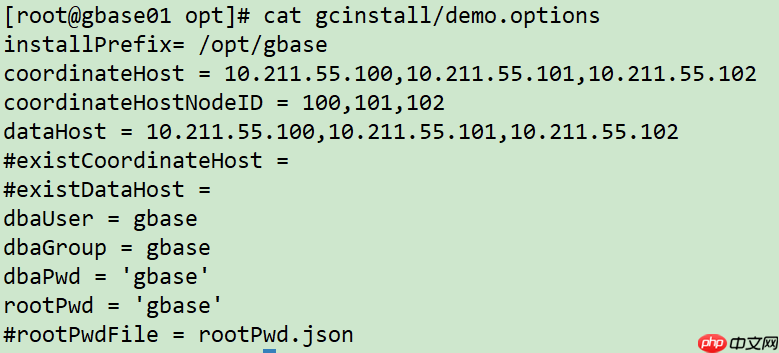
? 注意:IP地址根据实际环境进行修改,dbaPwd 是 gbase 账户的密码,rootPwd 是 root 账户的密码。
主节点执行安装命令
只需要在主节点执行安装命令即可。
cd /opt/gcinstall ./gcinstall.py --silent=demo.options

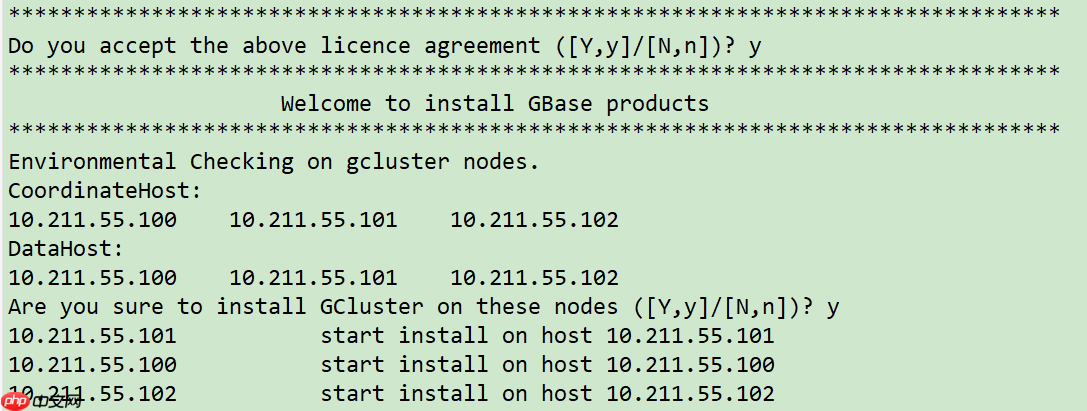
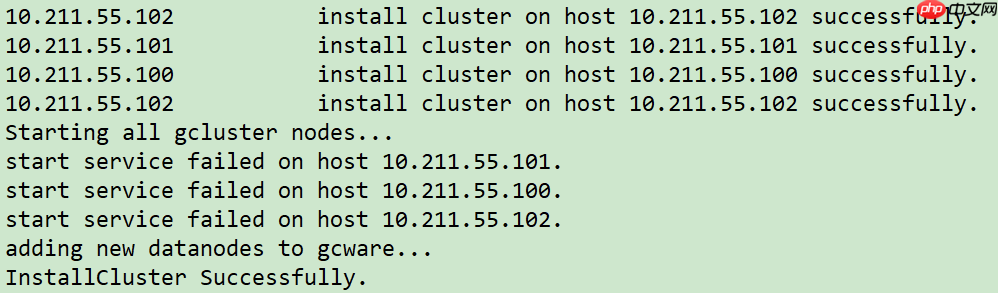
截图只截取重要部分,其余内容过多不作展示。
检查集群状态
gbase 用户下,新打开一个窗口或者手动生效环境变量:
source ~/.bash_profile gcadmin
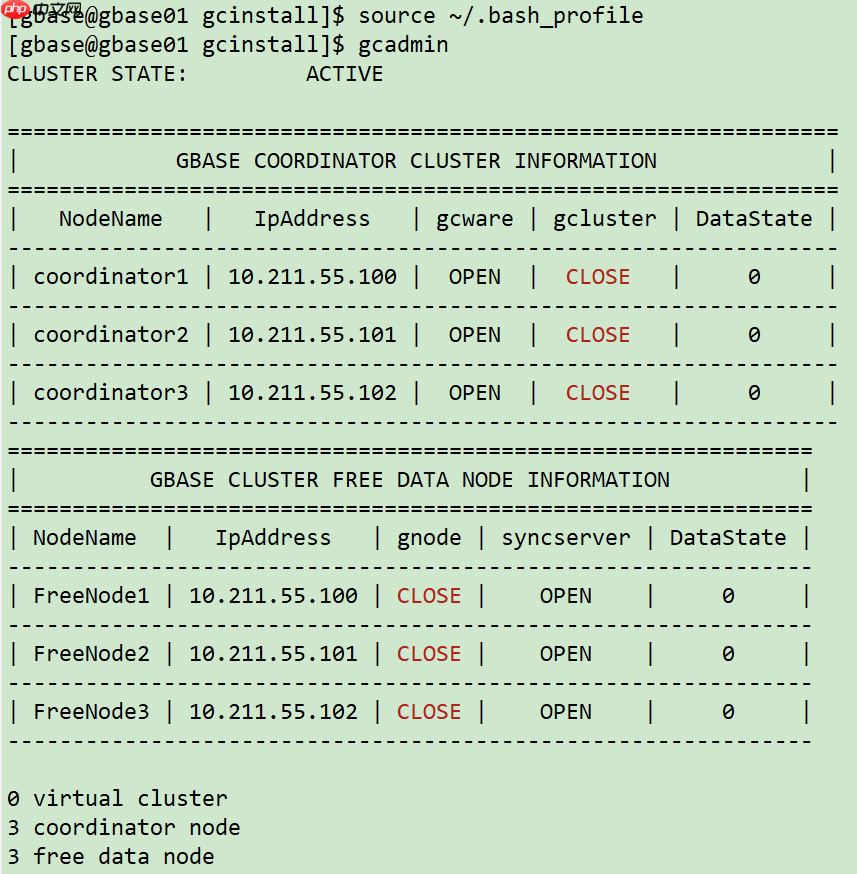
? 可以看到此时集群状态和节点状态都是 CLOSE,原因是因为没有注册 License 授权,属于正常现象。
申请和导入授权
① 导出集群各节点的指纹信息
进入 /opt/gcinstall 目录下,执行导出指纹命令,IP和密码根据实际情况修改:
cd /opt/gcinstall ./gethostsid -n 10.211.55.100,10.211.55.101,10.211.55.102 -u root -p gbase -f /tmp/finger.txt

② 邮件申请授权
发邮件给:license@gbase.cn;抄送给 shenliping@gbase.cn;附件为指纹信息文件finger.txt;邮件标题:GBase 8a MPP Cluster v95 license 申请
邮件正文:
客户名称: 学员公司名称 项目名称: 2021年X月认证培训 申请人: 填写自己姓名 申请原因: 培训学习 有效期: 3个月 操作系统名称及版本: Red Hat Enterprise Linux Server release 7.3 (Maipo) 8a集群版本: GBase8a_MPP_Cluster-License-9.5.2.39-redhat7.3-x86_64.tar.bz2
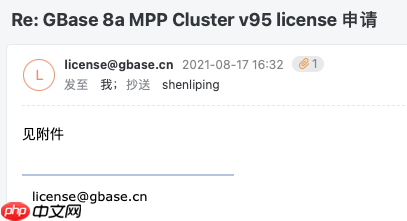
授权申请处理时间点为工作日 9:00、13:30和17:30。学员收到授权文件(20210817-08.lic)后上传到主节点的 /tmp 下。
③ 主节点导入授权
cd /opt/gcinstall ./License -n 10.211.55.100,10.211.55.101,10.211.55.102 -f /tmp/20210817-08.lic -u gbase -p gbase

④ 检查授权情况
cd /opt/gcinstall ./chkLicense -n 10.211.55.100,10.211.55.101,10.211.55.102 -u gbase -p gbase

可以看到,三个节点均已授权成功。
License 状态说明:
is_exist 用于标识 license 文件是否存在: yes 代表存在,no 代表不存在;version 用于标识 license 类型: trial为试用版, business 为商用版;expire_time 用于标识试用版 license 的到期日期,只在检测试用版license 时才会显示;is_valid 用于标识 license 是否有效: yes 代表 license 有效,no代表 license 失效;
? 注意:授权有效期为 3 个月,如果没超出 license 有效期,CPU、内存、网卡等机器配置没变更过,可以重复使用。虚拟机系统重装之后,就需要重新申请。
所有节点启动集群服务
su - gbase gcluster_services all start gcadmin
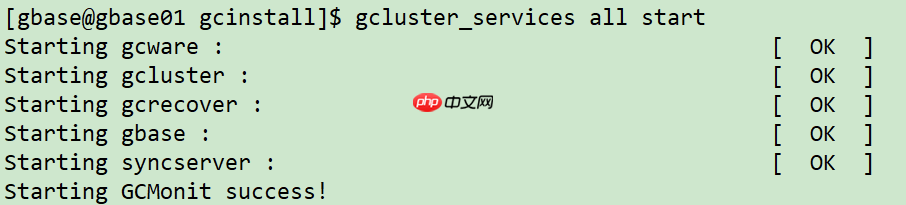
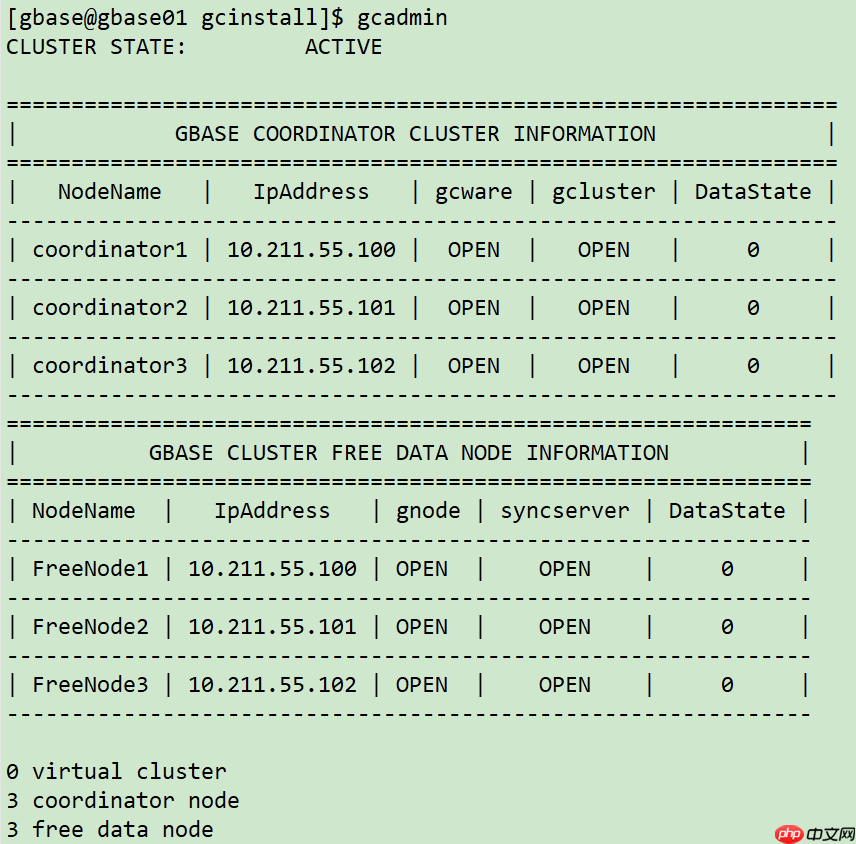
确认集群状态均已 OPEN ,运行正常。
主节点设置分片信息
gcadmin distribution gcChangeInfo.xml p 2 d 1 pattern 1

执行完之后,在 /opt/gcinstall 目录下会生成 gcChangeInfo.xml 文件:
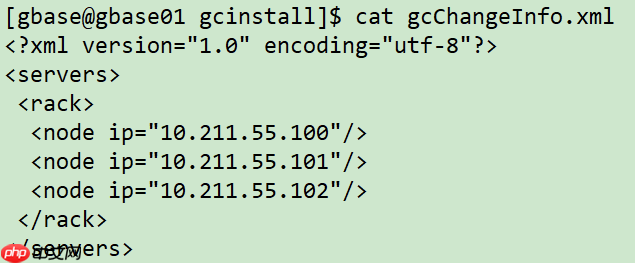
再次检查集群状态:
gcadmin
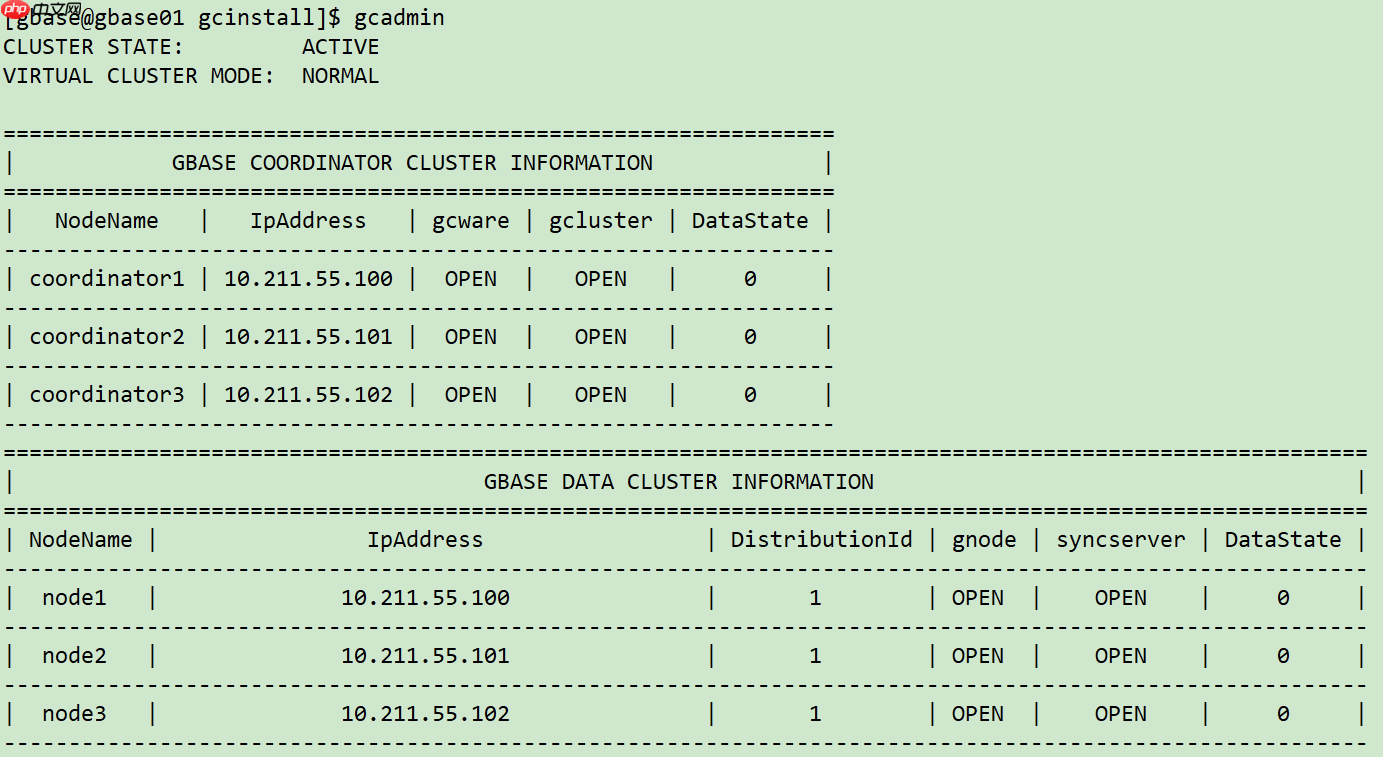
gcadmin showdistribution node
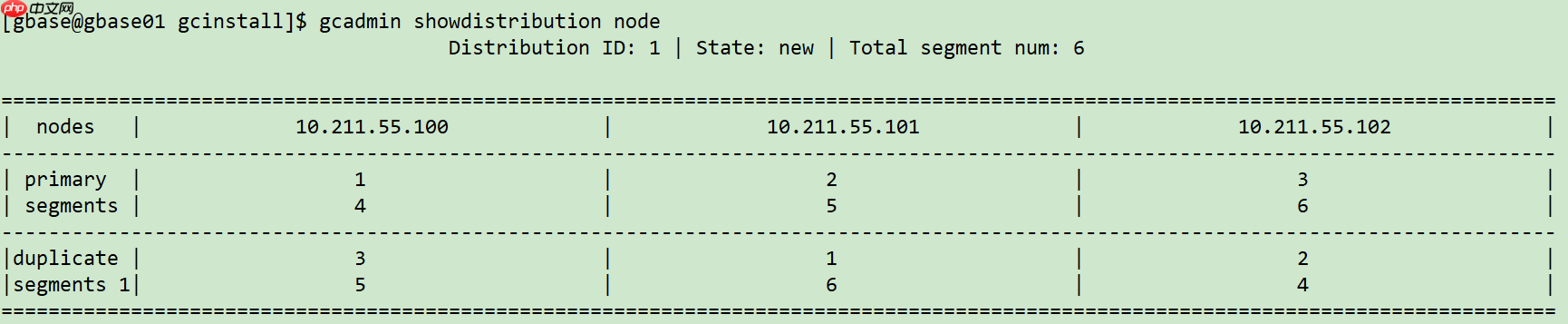
数据库初始化
在管理节点上执行如下命令(数据库root密码默认为空)
gccli -u root -p密码为空,直接回车 initnodedatamap;
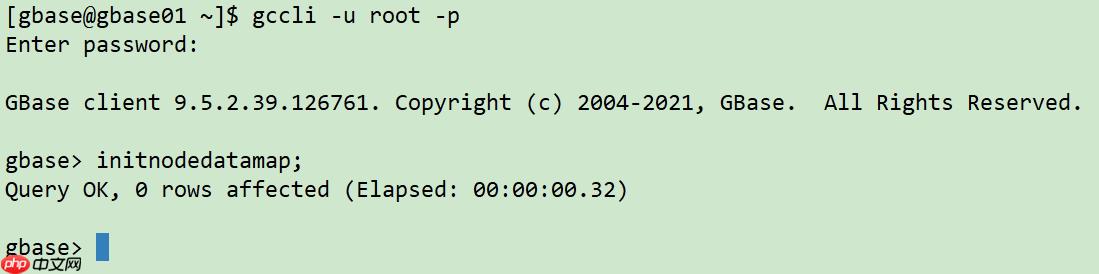
创建库表
create database lucifer; show database; user lucifer; create table lucifer(id int ,name varchar(20)); show tables; insert into lucifer values(1,'lucifer'); select * from lucifer;
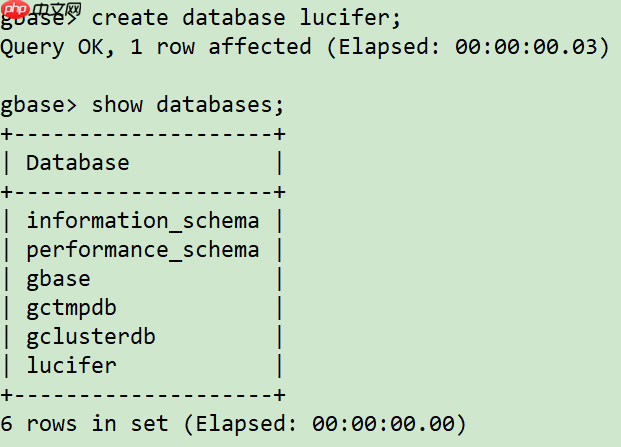
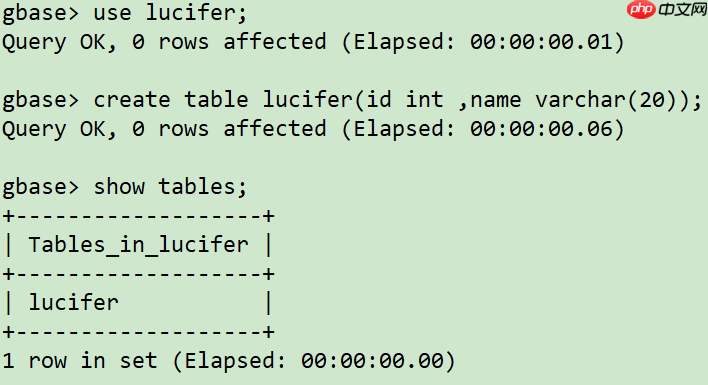
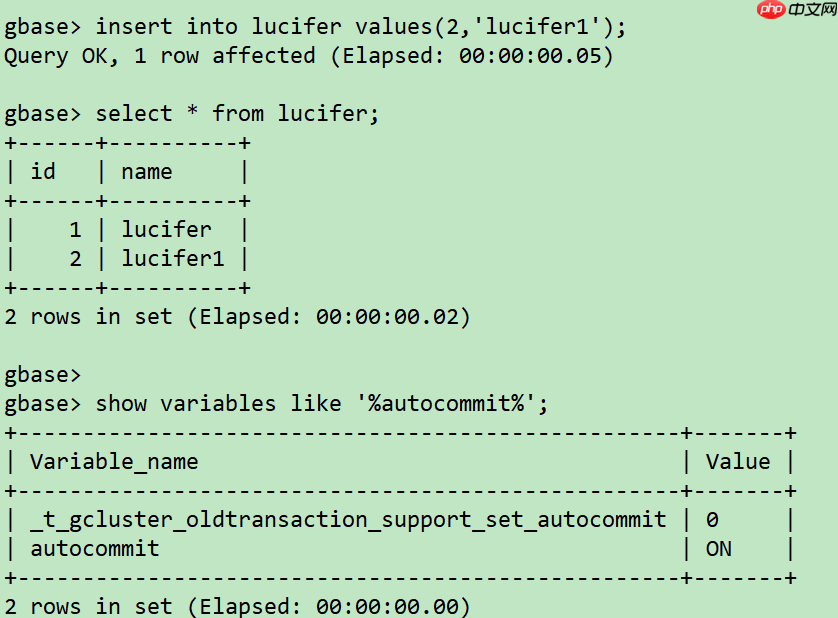
❄️ 集群卸载
关闭所有集群服务
3台主机均需执行关闭命令:
gcluster_services all stop
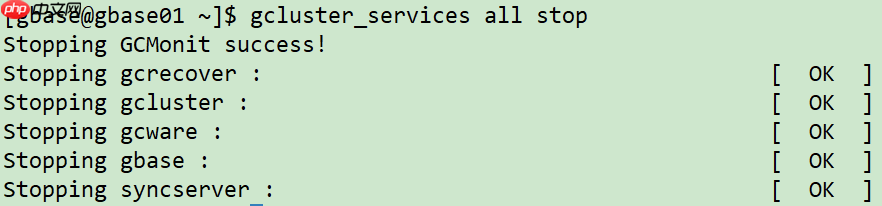
主节点执行卸载命令
cd /opt/gcinstall ./unInstall.py --silent=demo.options
这里我还要学习,就不演示卸载了?!


















